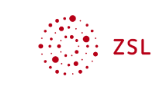Übungen erstellen
Wie in der technischen Übersicht erläutert wurde, wird H5P beim Landesbildungsserver über eine WordPress-Installation umgesetzt. Ist man dort eingeloggt, dann kann man Übungen erstellen.
1. Übungen erstellen
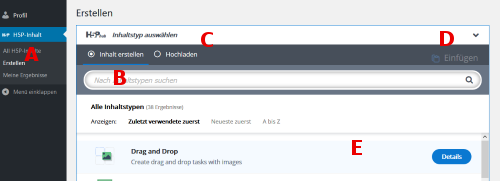
Diese Aktionen sind auszuführen:
- Auf Erstellen klicken, und zwar im linken schwarzen Navigationsbalken.
- Den Radio Button bei Inhalt erstellen stehen lassen, wenn man eine neue Übung erstellen will; man kann aber auch ...
- Hochladen anklicken – dann muss man vorher eine Übung auf die Festplatte eines Computers heruntergeladen haben, die man nun hochlädt.
- Das Auswahlfeld Einfügen ist normalerweise ausgegraut, d. h. nicht verfügbar. Man kann aber eine Übung auch so erstellen, dass man eine bereits bestehende Übung in die Zwischenablage kopiert. Das geht nur im Bearbeitungsmodus, in dem ein Button Kopieren erscheint. Weiteres siehe unten bei Nr. 4.
- Hat man sich für B entschieden, also dafür, eine neue Übung zu erstellen, dann sucht man in der Liste mit der Überschrift Alle Inhaltstypen den Inhaltstyp heraus, der für die geplante Übung der geeignetste ist. Die einzelnen Inhaltstypen werden mit Links zu Beispielen in der Seite Übersicht über die Inhaltstypen dargestellt. Die Wahl der Übungen hängt erstens von der methodisch-didaktischen Absicht ab und zweitens von der Zeit, die man für das Erstellen der Übungen investieren kann. Es empfiehlt sich, zuerst einige wenige Typen zu verwenden. Je nach H5P-Installation stehen möglicherweise unterschiedliche Inhaltstypen zur Verfügung. H5P wird immer weiterentwickelt, und außerdem kommen immer wieder neue Typen hinzu oder bestehende werden umgestaltet.
Mit einem Klick auf den blauen Button Erstellen speichert man die Übung. Beide Häkchen im Feld bei Symbolleiste unterhalb der Übung … (oben rechts) müssen immer gesetzt sein, weil sonst das Wahlfeld unter der Übung nicht angezeigt wird.
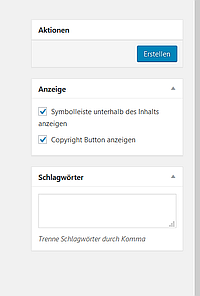
Hat man beide Häkchen gesetzt, dann erscheint diese Leiste mit drei Buttons unterhalb der Übung:

Der rot umkreiste Button < > Embed ist nötig, damit man die in H5P erstellte Übung in eine HTML-Seite einbinden kann.
2. Übungen kombinieren
Es gibt mehrere Möglichkeiten, Übungen zu kombinieren:
- Man erstellt viele Einzelübungen. Dann kann man für jede Übung ein LBSDocument herstellen oder man setzt sie hintereinander in ein einziges LBS-Document ein. Nachteil: H5P kann nicht die Summe der erreichten Punkte aus verschiedenen Übungen berechnen.
- Man hat die Möglichkeit, mehrere Übungen in eine kombinierte Aufgabe hintereinanderzuschalten. Diese Möglichkeiten werden in der tabellarischen Übersicht über die H5P-Module dargestellt.
3. Eigenschaften einstellen
Damit die Übungen richtig funktionieren, muss man einige Einstellungen vornehmen, die sich hier nicht alle darstellen lassen. Viele dieser Einstellungen haben große Auswirkungen auf die pädagogische Wirksamkeit der Übung. Bei den meisten Übungen kann man die allgemeinen Rückmeldungen definieren, d. h. die Texte, welche den Schülerinnen und Schülern abhängig von der erreichten Punktezahl angezeigt werden. Beispiel für die Rückmeldungen bei der Übung Vokabeln: Personen im Lateinportal:
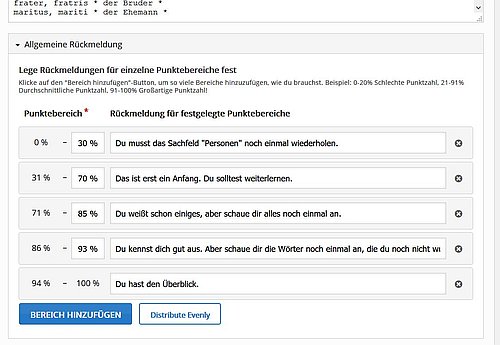
Insbesondere im Drop-Down-Menü Bezeichnungen und Beschriftungen, das es bei jeder Übung gibt, muss man immer genau prüfen, dass die Texte stimmen.
Unter Verhaltenseinstellungen wählt man aus, ob Wiederholen zugelassen wird und ob Strafpunkte vergeben werden, d. h. dass bei einer nicht gewussten Antwort ein Punkt abgezogen wird. Das hat zur Folge, dass Schülerinnen und Schüler, die wenig wissen, nur sehr wenige Punkte bekommen.
Es führt kein Weg daran vorbei, die Auswirkung der einzelnen Einstellungen konkret an der Übung auszuprobieren und die Übung so lange umzugestalten, bis sie die gewünschte lernförderliche Wirkung entfalten kann.
4. Bereits bestehende Übungen umgestalten
Man kann bereits bestehende Übungen auf zwei Wegen kopieren, um sie dann umzugestalten:
- Eine Übung von einer HTML-Seite herunterladen und sie dann wieder hochladen
- Innerhalb der H5P-Installation (beim Landesbildungsserver: WordPress) eine Übung in den Zwischenspeicher der Installation kopieren und sie dann für eine neue Übung weiterverwenden
1. Wenn eine Übung korrekt eingestellt wurde, d. h. wenn beim Erstellen im Feld Anzeige beide Häkchen gesetzt wurden, dann wird unterhalb der Übung dieses Auswahlfeld mit drei Buttons angezeigt:

Herunterladen kann man jede H5P-Übung über den Reuse-Button. Man speichert eine H5P-Datei auf der Festplatte eines Computers und lädt sie dann beim Erstellen in die H5P-Installation hoch, wie oben unter 1. C erläutert. Die H5P-Dateien lassen sich nur in der H5P-Installation selbst, nicht aber mit einem externen Editor bearbeiten.
2. Innerhalb der H5P-Installation kann man eine eigene Übung „klonieren“, d. h. eine Kopie erstellen, die man dann umgestaltet. Man öffnet die bereits bestehende Übung im Bearbeitungsmodus und klickt dann das Feld Kopieren an.
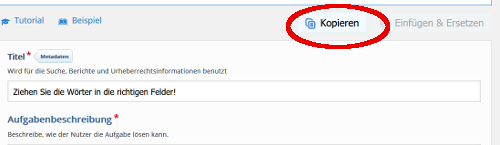
Anschließend erstellt man eine neue Übung. Jetzt wird in dem Arbeitsbereich, der oben unter 1. dargestellt wird, der Button D (Einfügen) benutzbar.
Herausgeber: Landesbildungsserver Baden-Württemberg
Quelle: https://www.schule-bw.de
Bitte beachten Sie eventuell abweichende Lizenzangaben bei den eingebundenen Bildern und anderen Dateien.